BigBossでは、多彩な入金方法を選ぶことができます。
クレジットカードの入金は、1か月に5,000ドル(約50万円)という上限設定がありますのでご注意ください。
Cryptos入金は、BigBossプロデュースの暗号通貨取引所「CRYPTOS」専用口座へ入金を行う時に利用する方法です。
また新しく登場したSlash入金では、BigBossでは対応していない暗号通貨をFX口座へ入金することができます。
ここからは、日本で主に利用されている入金方法について詳しくご紹介していきます。
※2025年7月現在、bitwalletはシステムメンテナンス中
| 入金方法 | 入金手数料 | 最低入金額 | 反映時間 |
|---|---|---|---|
| 国内銀行送金 | 無料 ※50,000円未満の場合は1,000円 | 設定なし | 0~1営業日 |
| 海外銀行送金 | 無料 | 設定なし | 2~5 営業日 |
| クレジットカード・デビットカード (VISA,Master,JCB) | 無料 | 30,000円 ※毎月50万円が上限 | 0~1営業日 |
| bitwallet | 無料 | 10,000円 | 0~1営業日 |
| STICPAY | 無料 | 10,000円 | 0~1営業日 |
| BXONE | 無料 | 5,000円 | 0~1営業日 |
| Peska | 無料 | 10,000円 | 0~1営業日 |
| Slash | 無料 | 設定なし | 0~2営業日 |
| 暗号通貨 | 無料 | 設定なし | 0~2営業日 |
| CRYPTOS | 無料 | 設定なし | 0~2営業日 |
国内銀行送金による入金手順
国内銀行送金の場合、50,000円未満の入金に対しては1,000円の手数料がかかりますのでご注意ください。
まずは、マイページにログインを行い左側メニューの「入金」をクリックします。
入金方法一覧の中から「国内銀行入金」をクリックします。
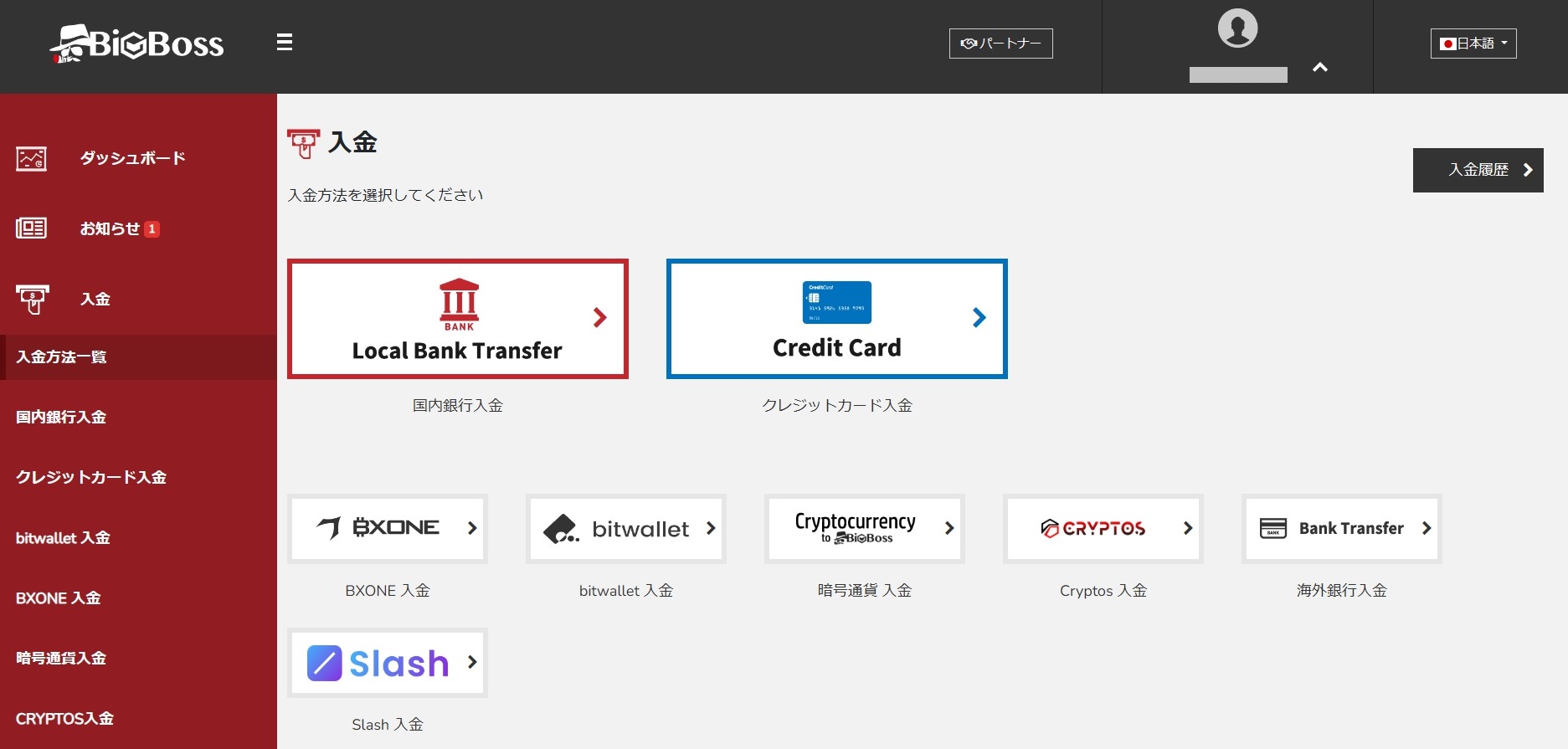
国内銀行送金についての注意事項を確認します。
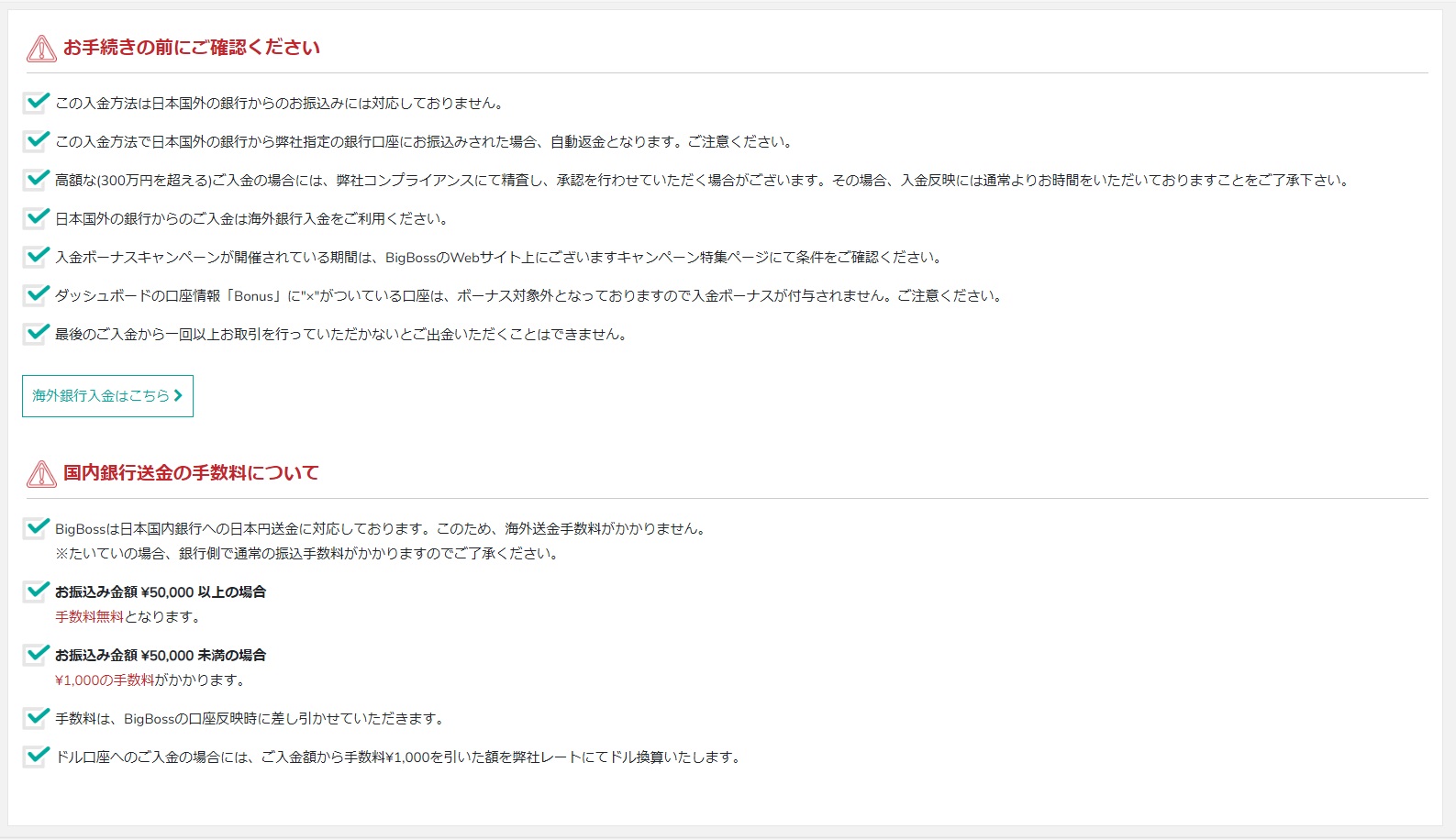
入金先の取引口座を選択すると、振込先の銀行情報が表示されます。
入金の際、振込人欄には入金先の取引口座番号と名前(ローマ字)をスペースを挟み記載する必要があります。
例) 670000 Taro Yamada
指定の銀行へ入金を行えば銀行送金による入金は完了です。
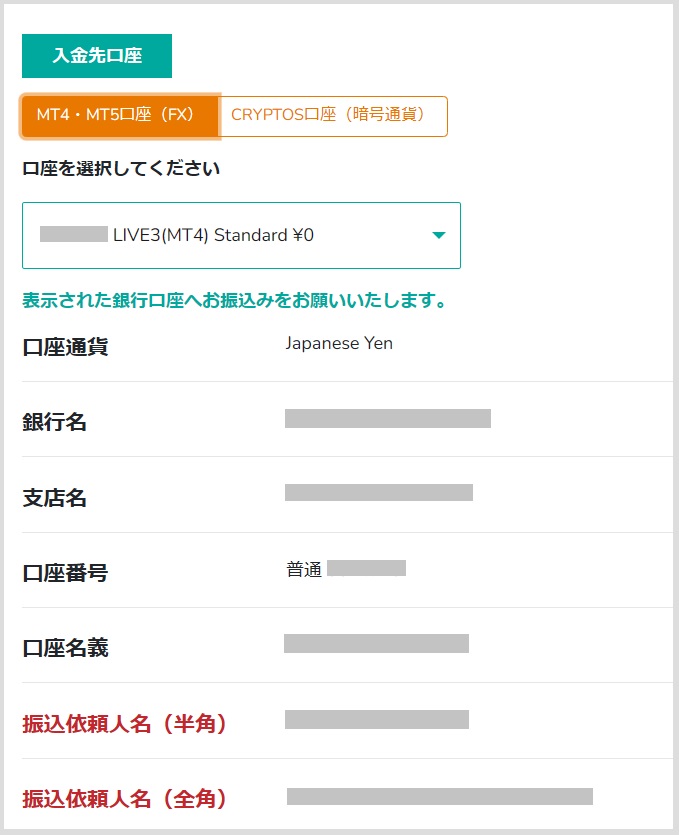
クレジット・デビットカードによる入金手順
クレジット・デビットカードの入金は、1か月に5,000ドル(約50万円)という上限設定があり、入金後60日間は出金できないというルールがありますので、ご注意ください。
まずは、マイページにログインを行い左側メニューの「入金」をクリックします。
入金方法一覧の中から「クレジットカード入金」をクリックします。
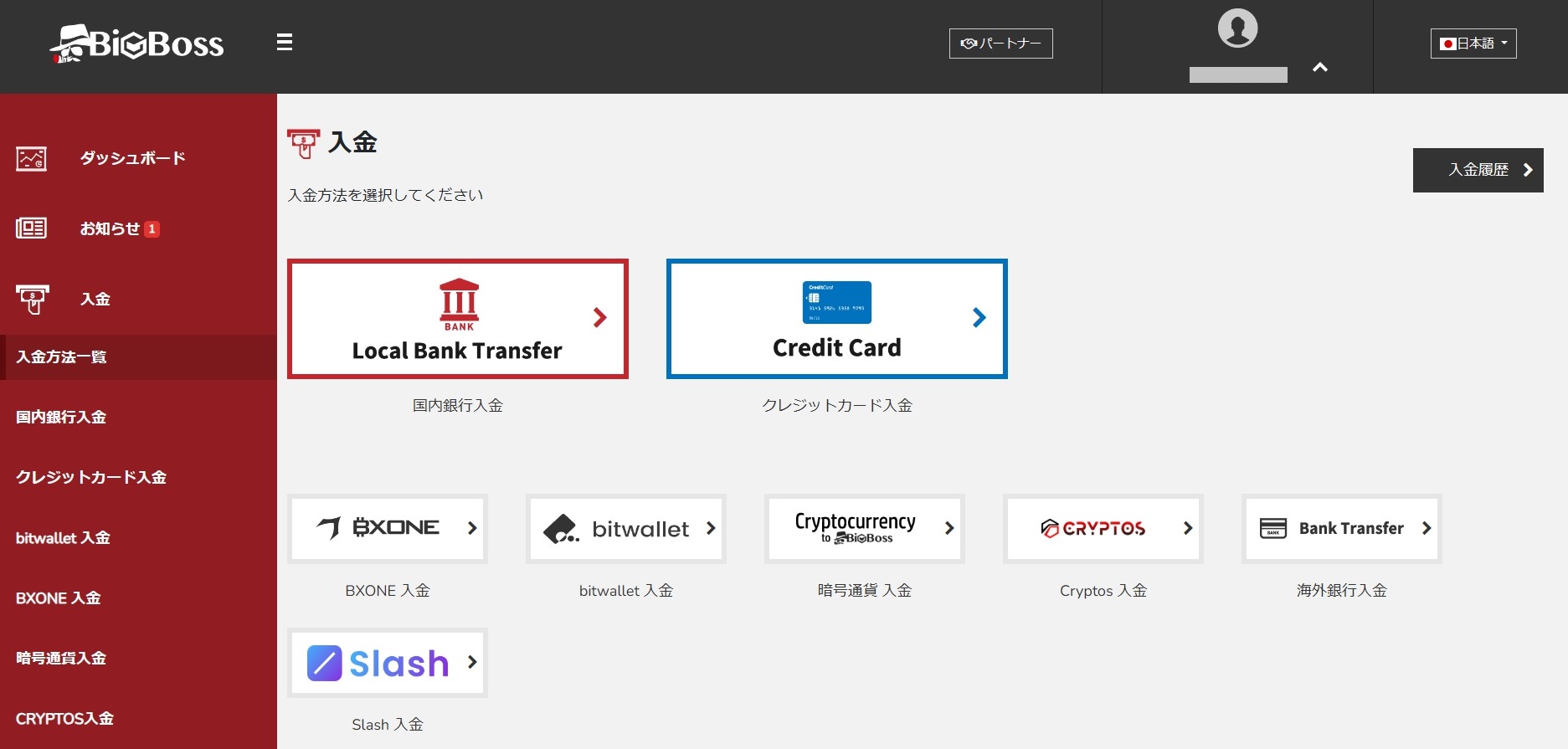
クレジットカード入金についての注意事項を確認します。
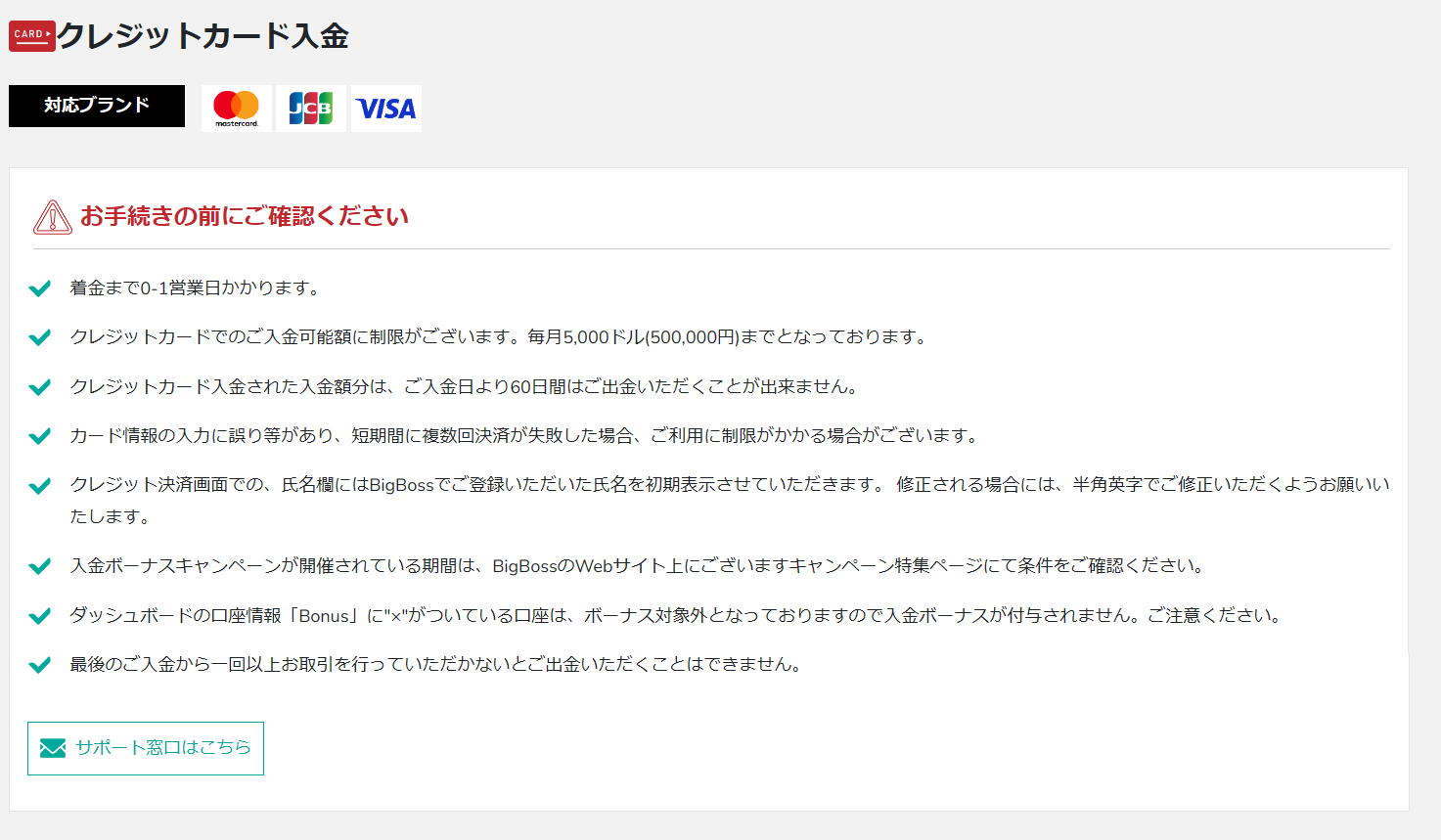
使用するクレジットカードの登録を行いますので、画面をスクロールし「クレジットカード認証申請へ」をクリックします。
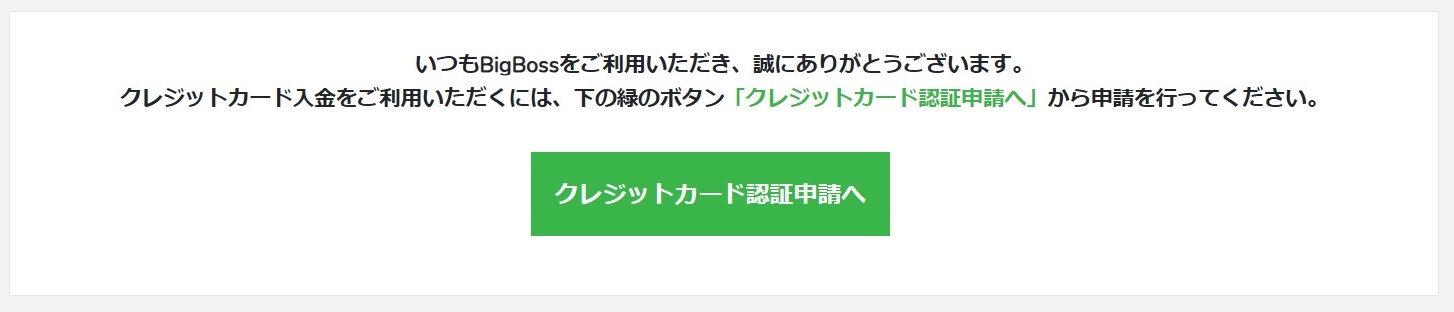
使用するクレジットカードのブランドとカード番号を入力し「セルフィ―動画登録へ」をクリックします。
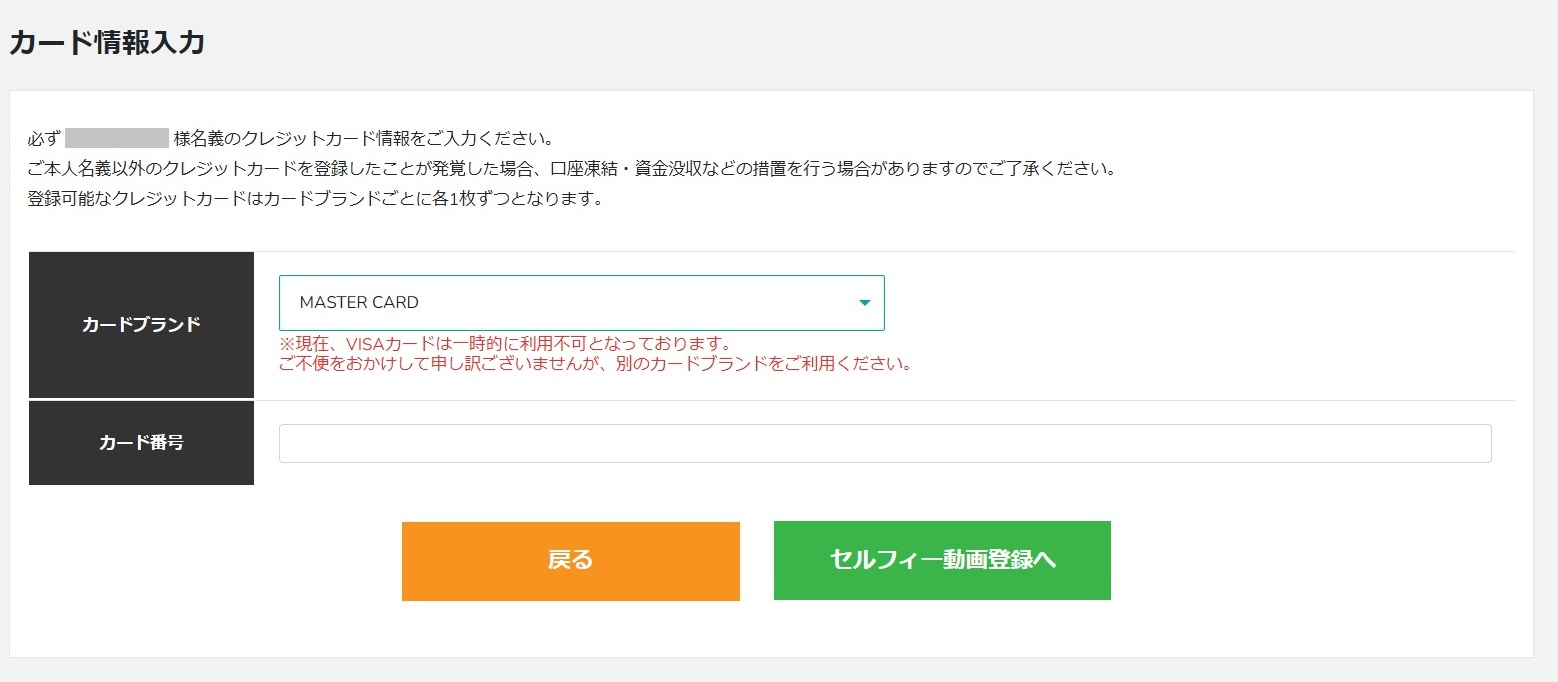
セルフィ―動画の撮影方法を確認し撮影を行います。
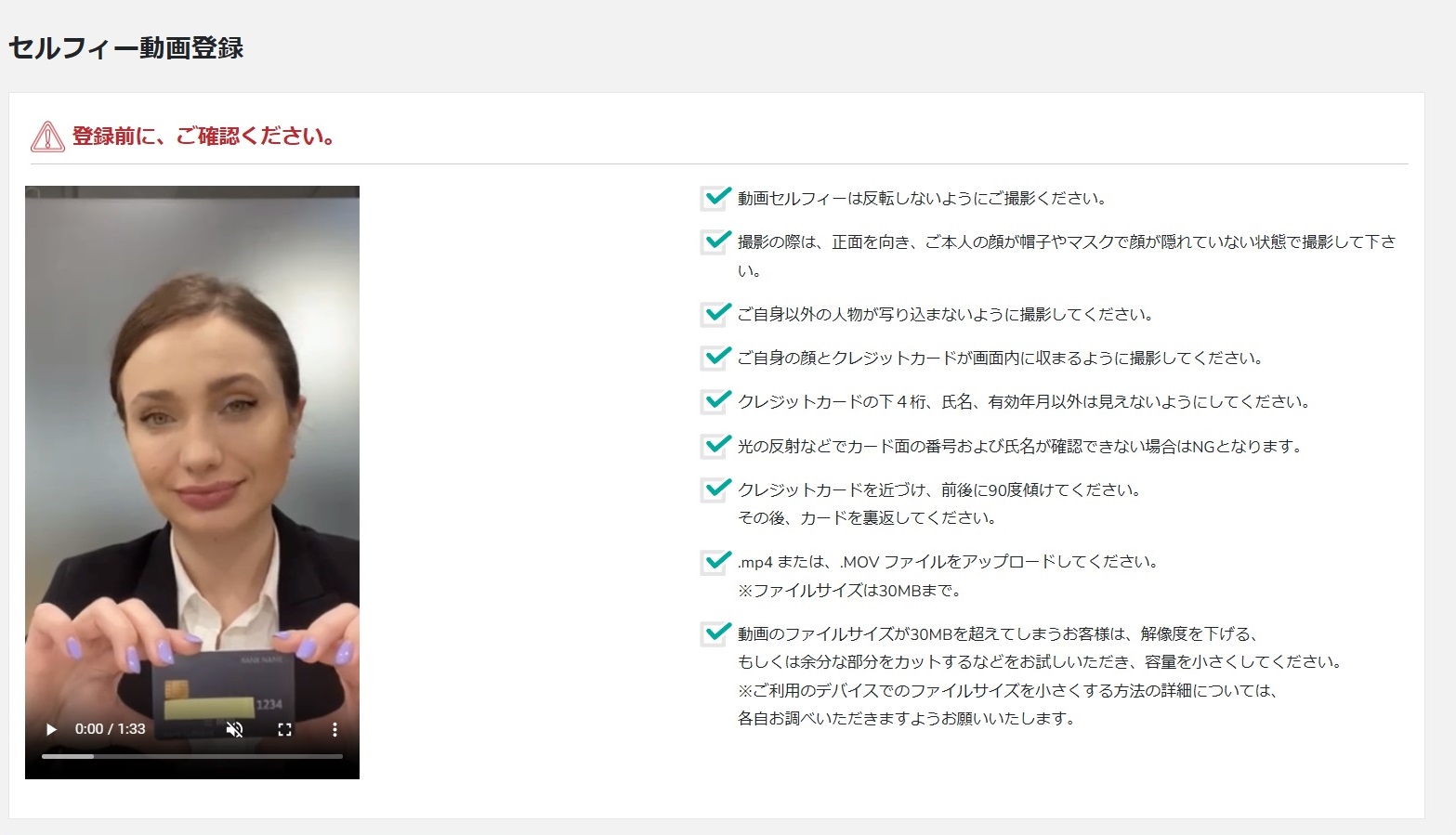
「ファイルを選択」をクリックしあらかじめ撮影しておいた動画を選択し「確認画面へ」をクリックします。
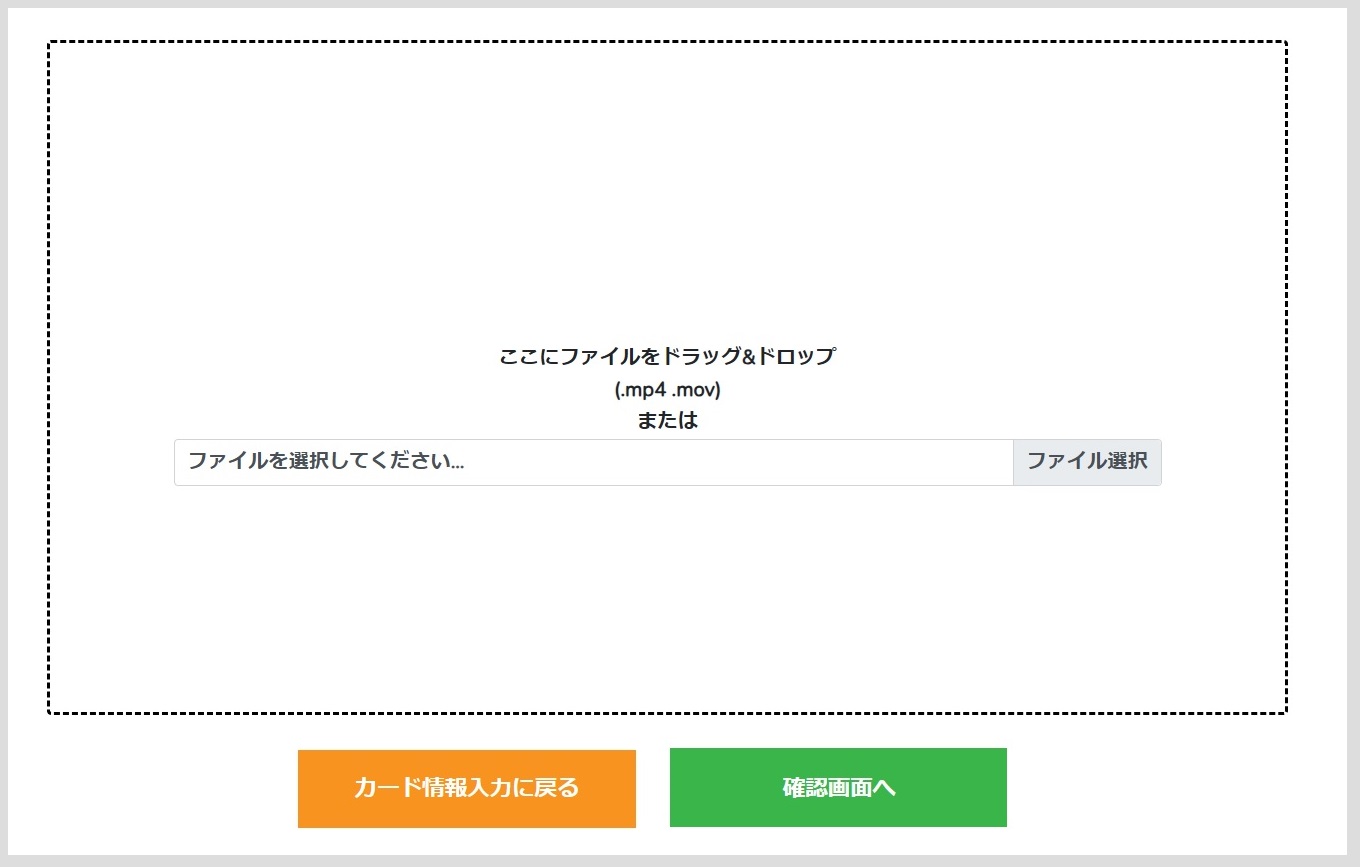
内容を確認し「申請登録する」をクリックすると、BigBossによる審査が行われます。
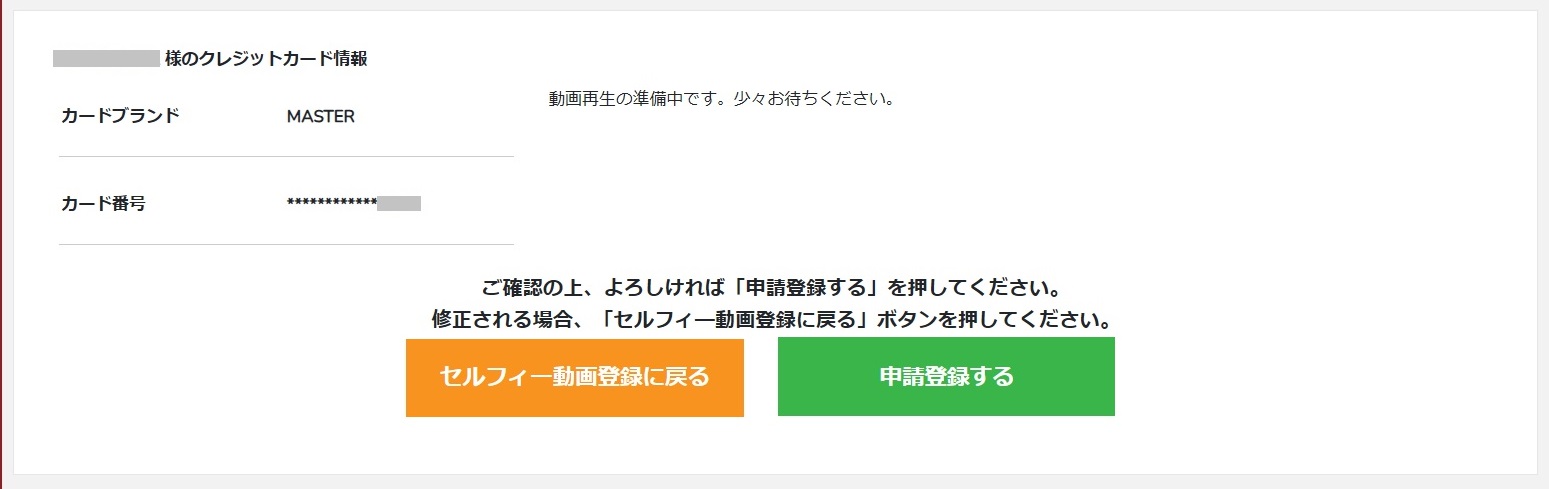
審査が完了するとBigBossより登録完了のメールが届きます。
再度、マイページにログインを行い、入金方法一覧の中から「クレジットカード入金」をクリックします。
「入金先口座」、「入金額」、「カードブランド」を選択します。
「電話番号」はあらかじめ登録しておいた電話番号であるかを確認し「次へ」をクリックします。
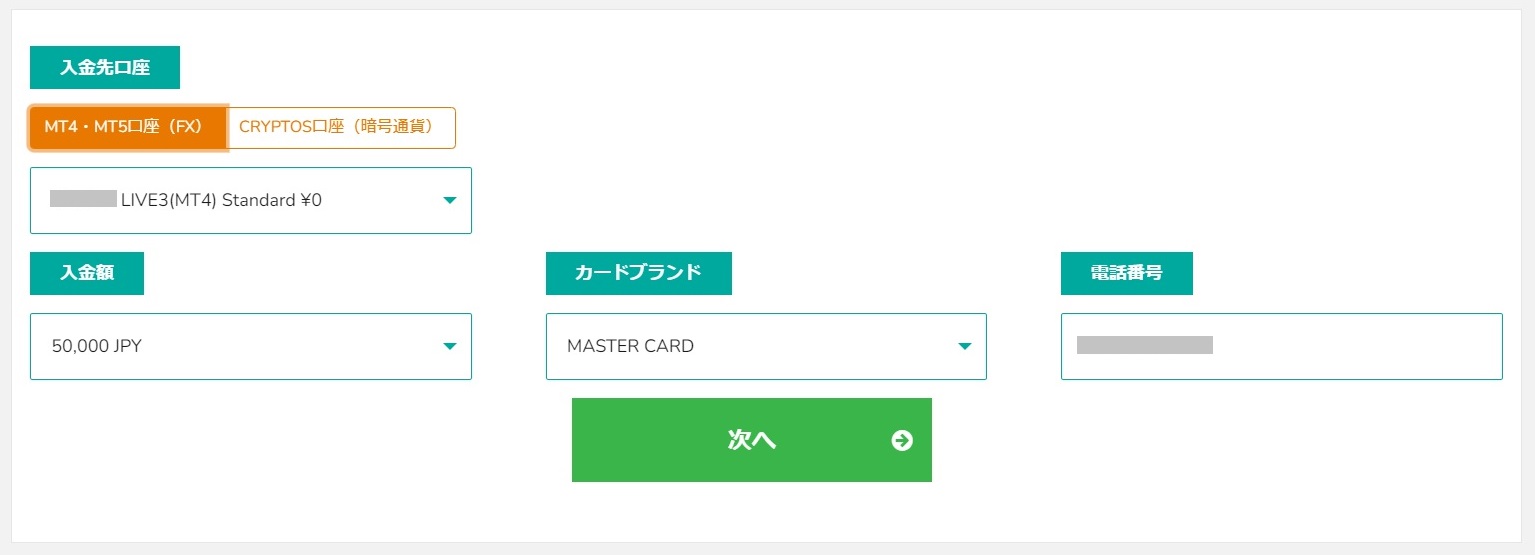
「SMSを送信する」をクリックしSMSによる認証を行います。
登録した電話番号に送信された6桁のコードを入力し「次へ」をクリックします。
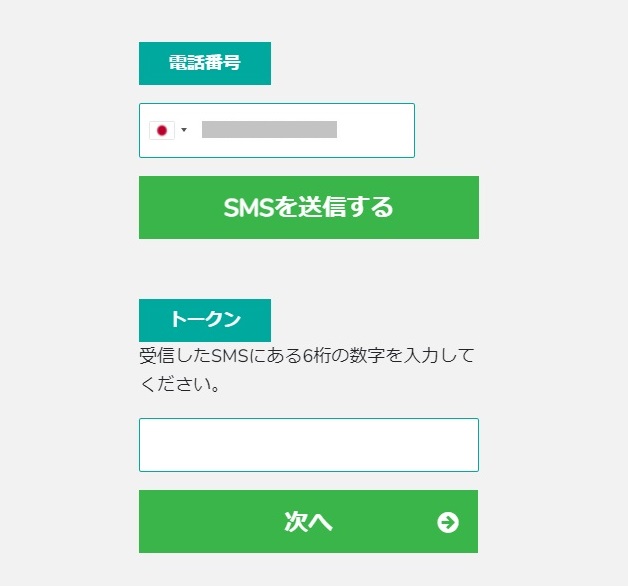
入金に使用するクレジットカードの情報を入力します。
チェックボックスにチェックを入れ「入金する」をクリックすれば、クレジットカードによる入金は完了です。
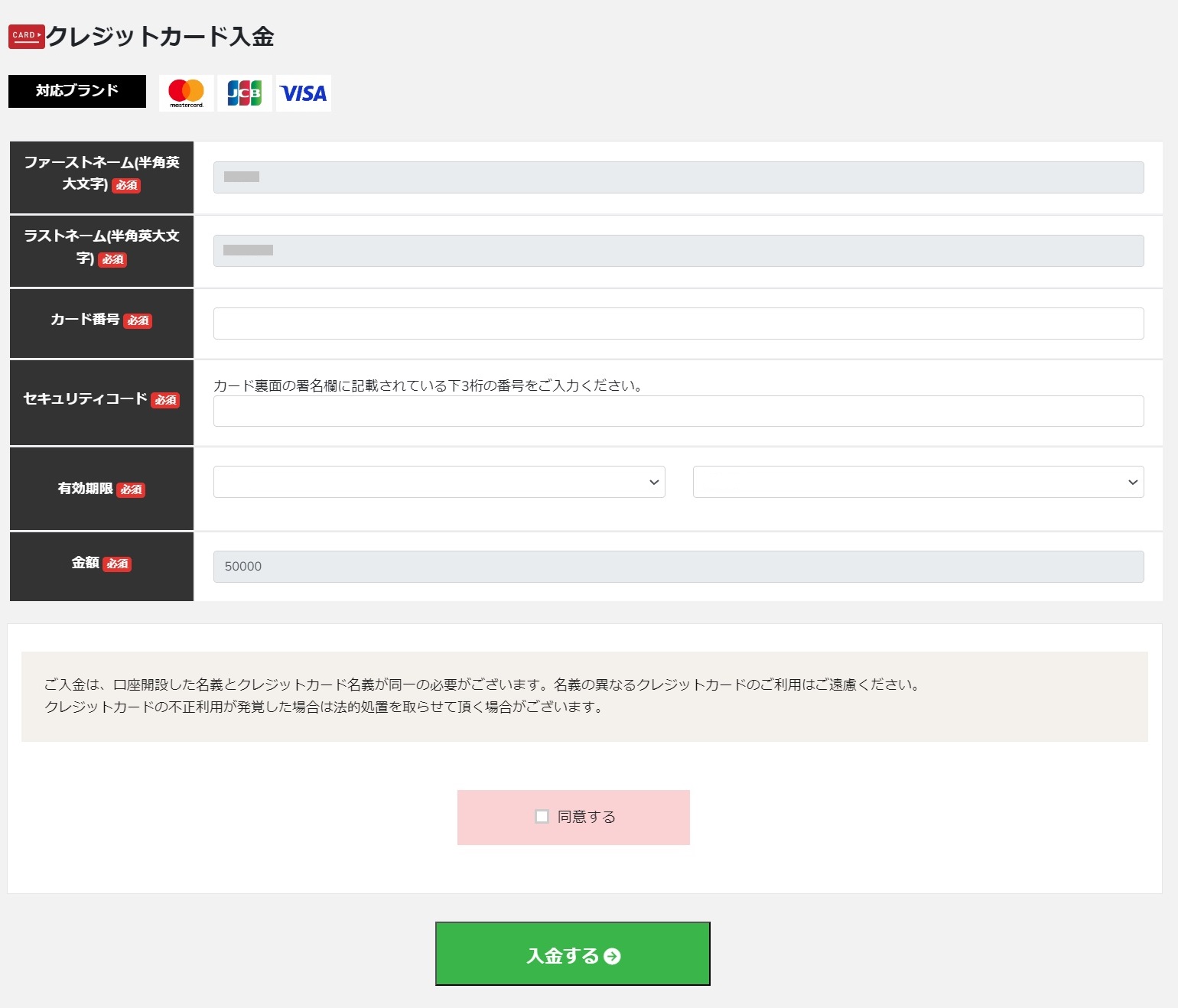
bitwalletによる入金手順
bitwallet による入金は、BigBossに登録した名義と同一名義のbitwalletアカウントのみ使用することができます。
まずは、マイページにログインを行い左側メニューの「入金」をクリックします。
入金方法一覧の中から「bitwallet入金」をクリックします。
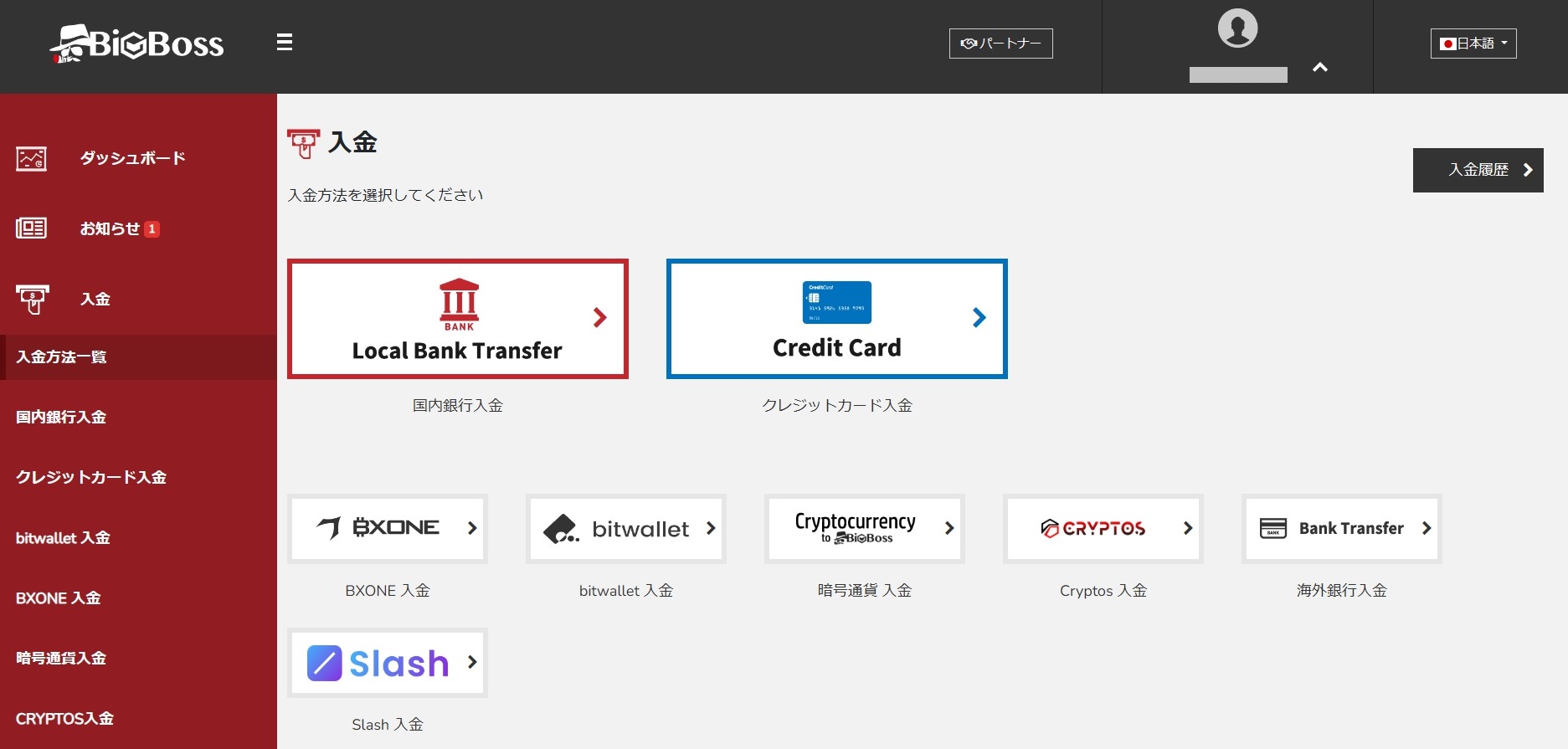
bitwallet入金についての注意事項を確認します。
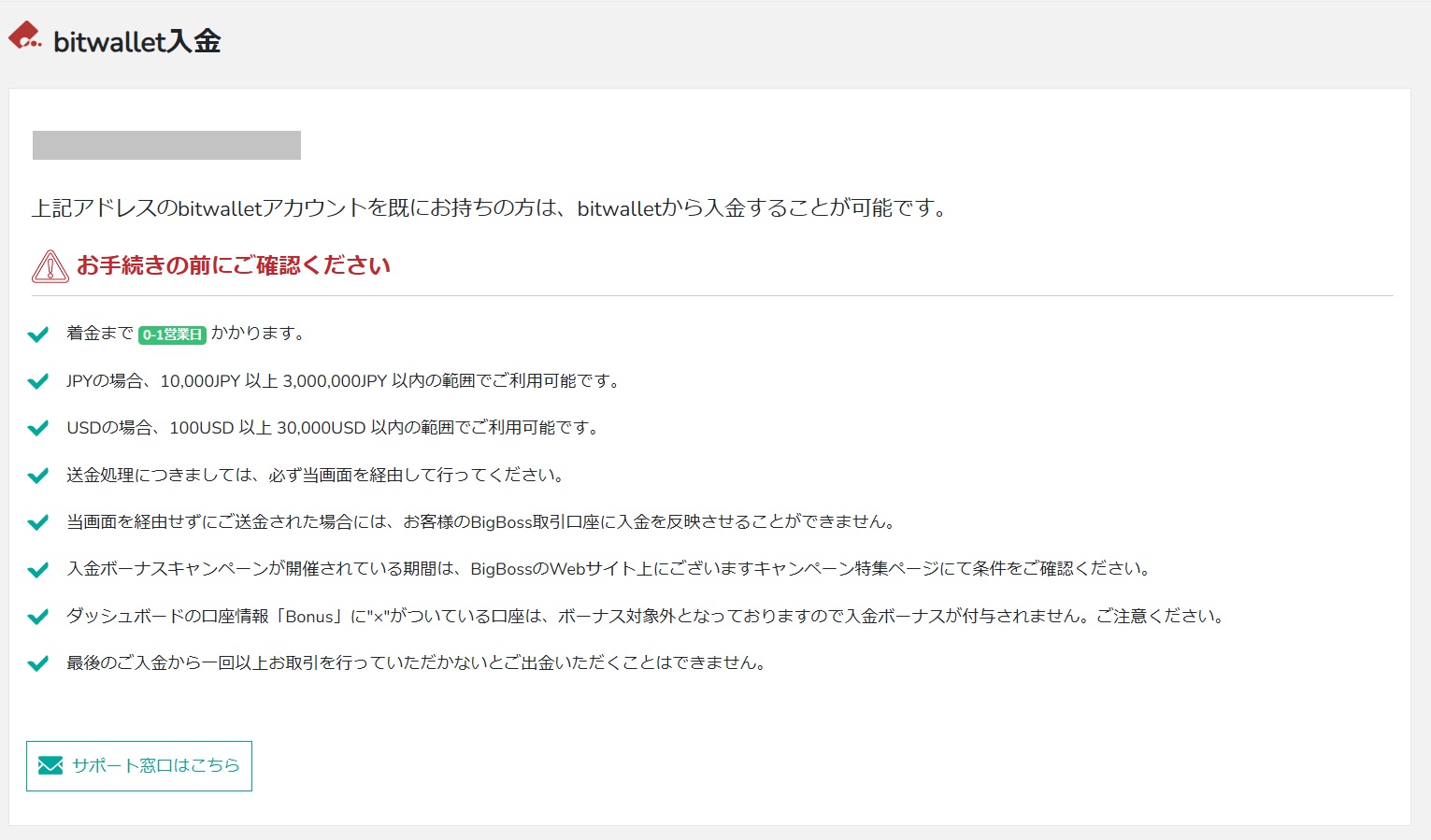
「入金先口座」と「入金通貨」と「入金額」を入力し「次へ」をクリックします。
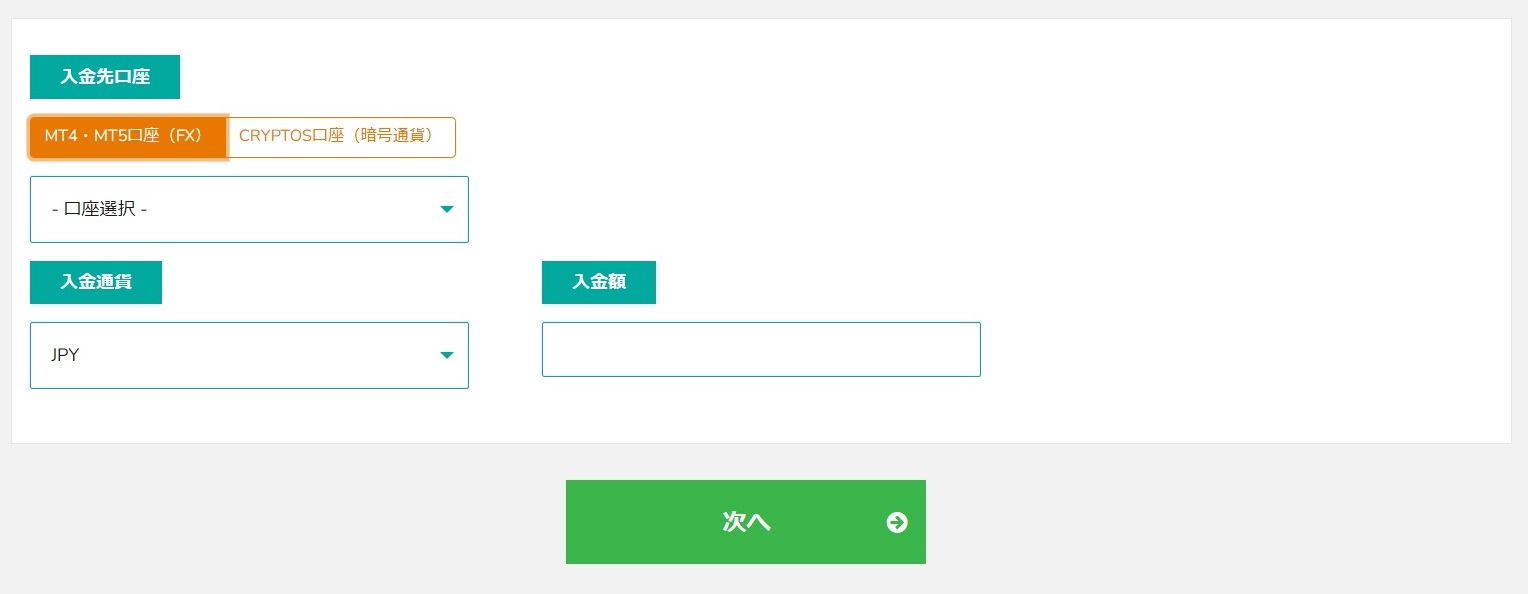
bitwalletの決済画面にリダイレクトされるので、ログインを行います。
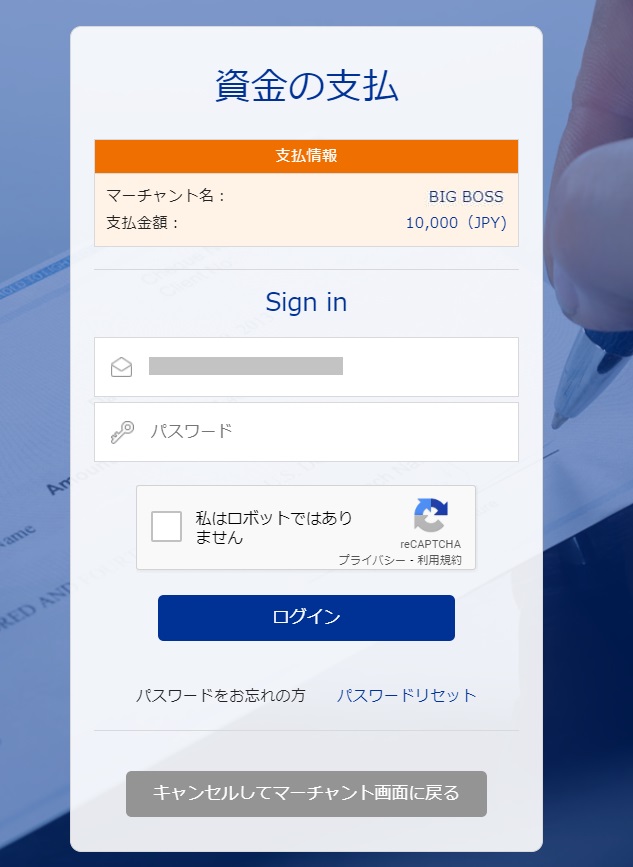
支払情報とメールアドレス、口座情報を確認し「決済する」をクリックすれば、bitwalletによる入金は完了です。
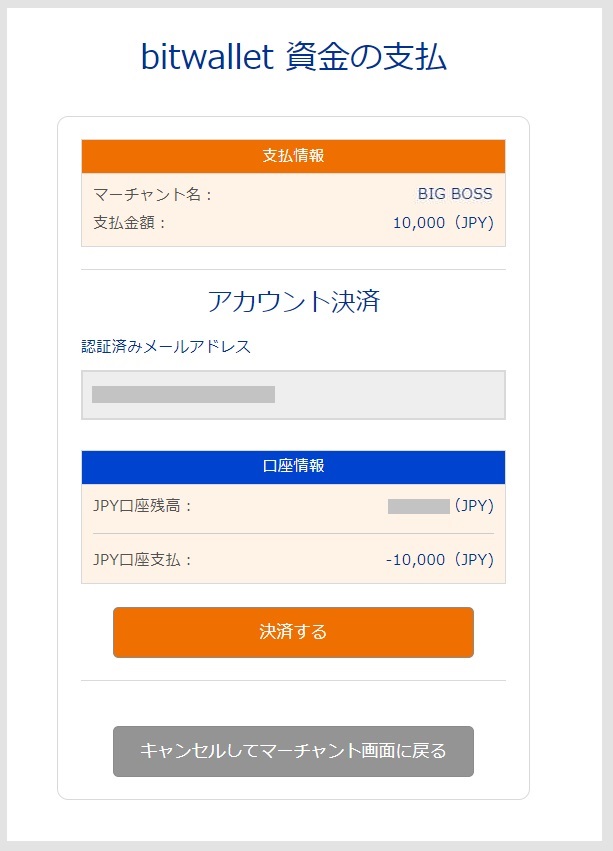
STICPAYによる入金手順
STICPAY による入金は、BigBossに登録した名義と同一名義のSTICPAYアカウントのみ使用することができます。
まずは、マイページにログインを行い左側メニューの「入金」をクリックします。
入金方法一覧の中から「STICPAY入金」をクリックします。
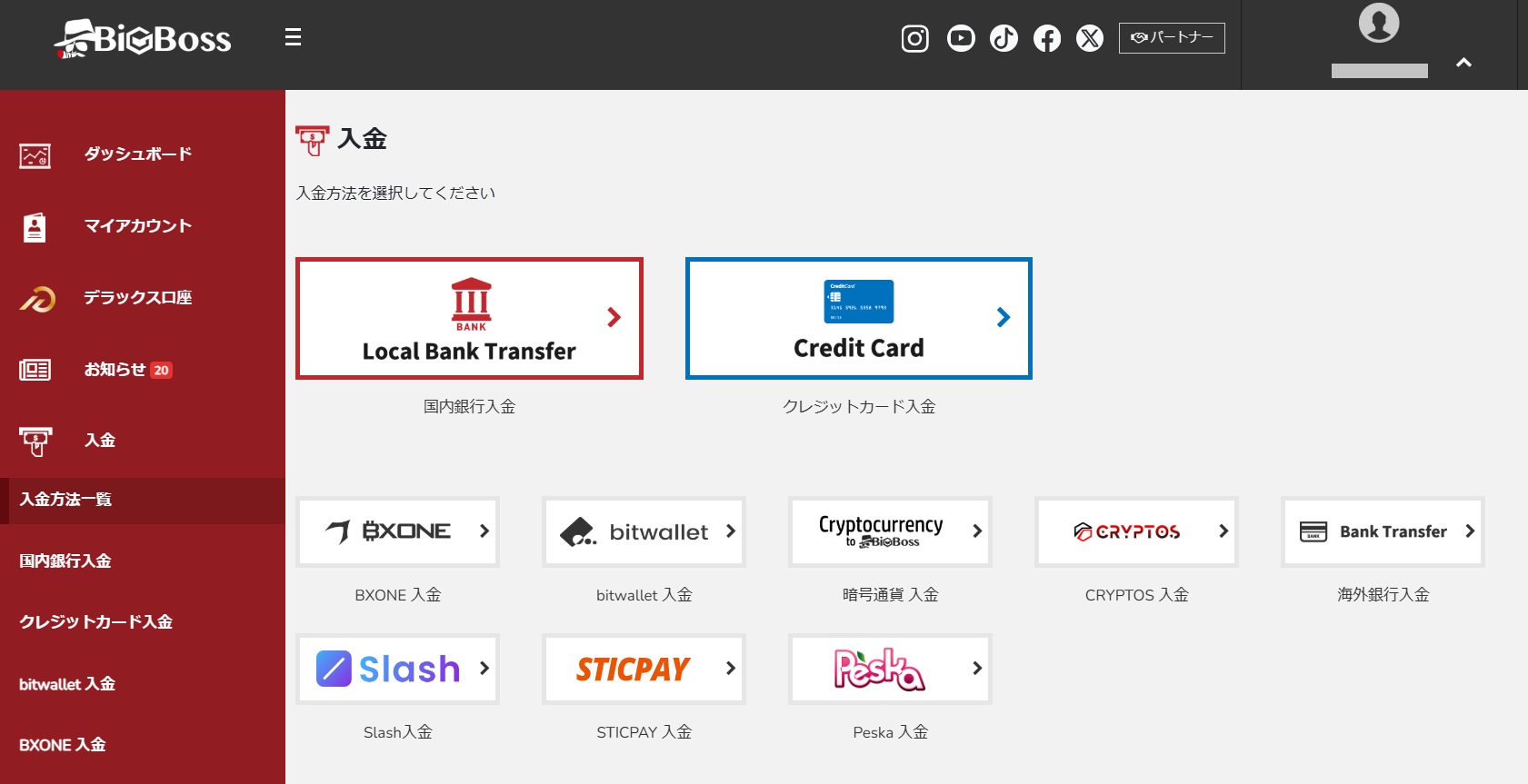
bitwallet入金についての注意事項を確認します。
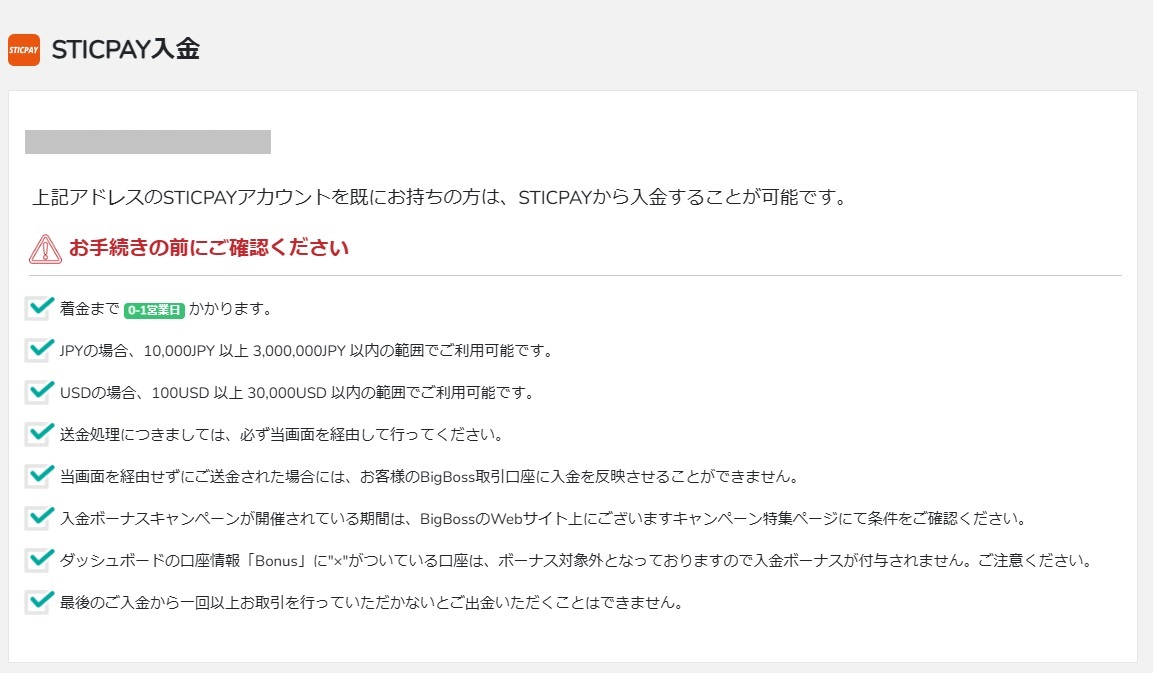
「口座番号」と「入金額」を入力し、「STICPAYで入金する」をクリックします。
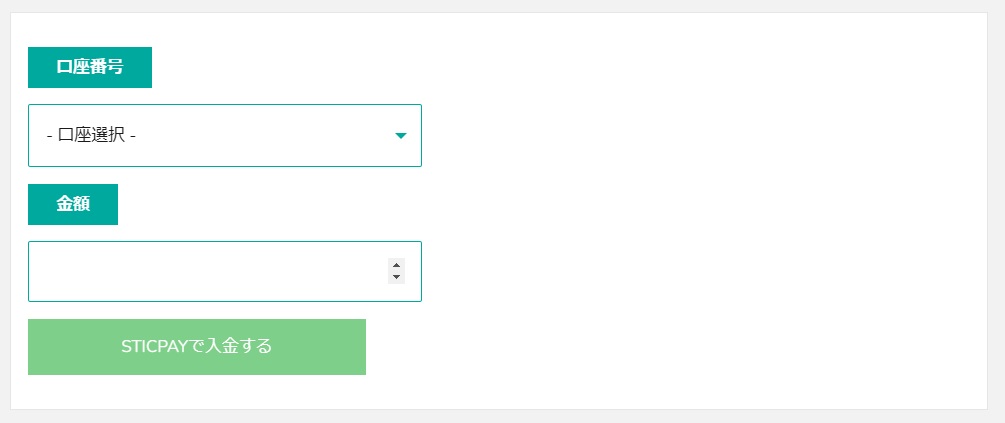
入金内容を確認し「次へ」をクリックします。
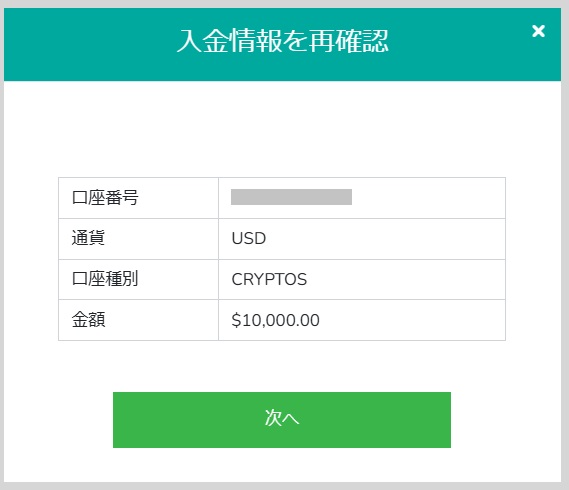
STICPAYの決済画面にリダイレクトされるので、ログインを行います。
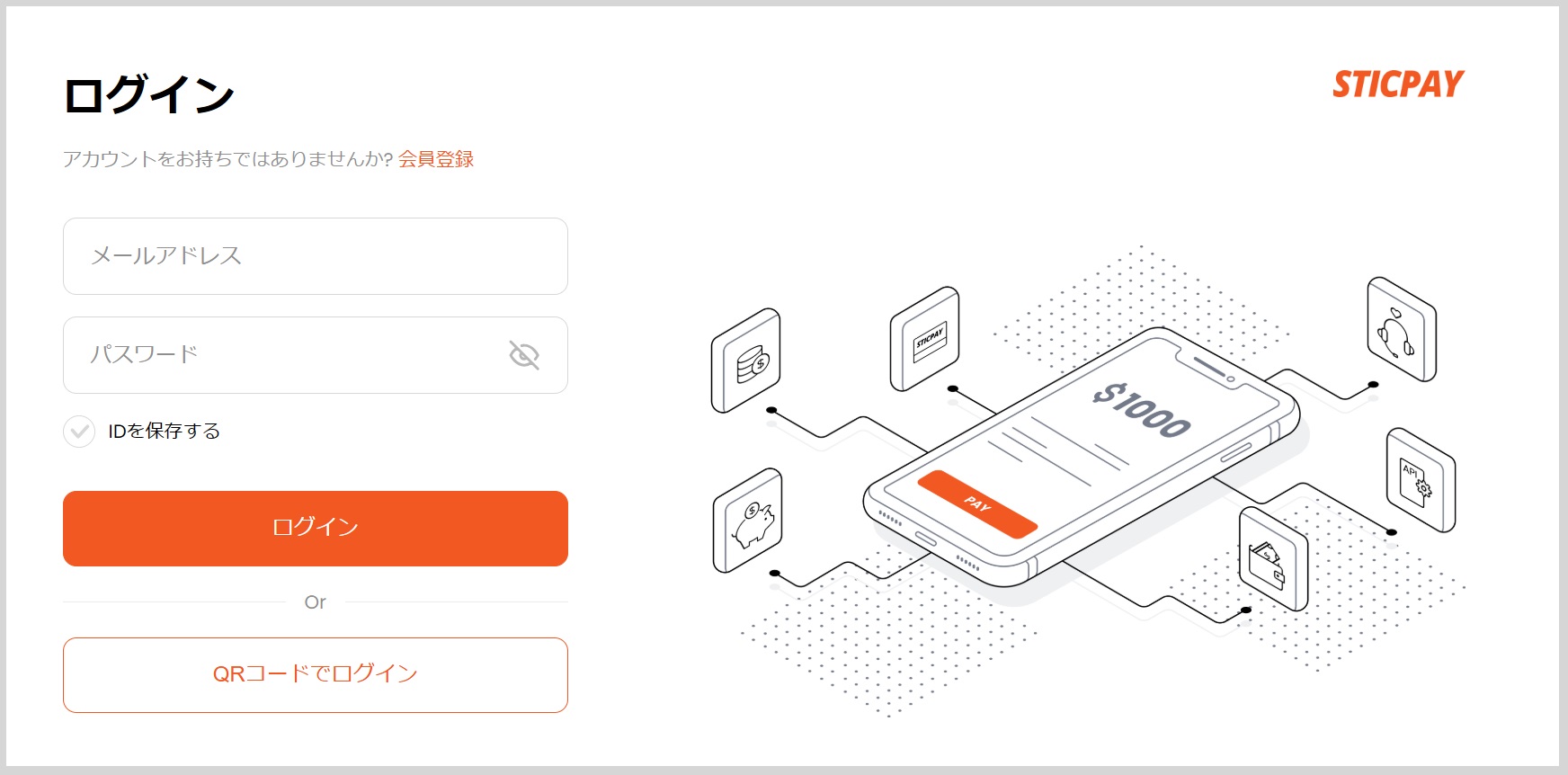
送金金額と口座情報を確認し「Deposit to STICPAY」をクリックすれば、STICPAYによる入金は完了です。
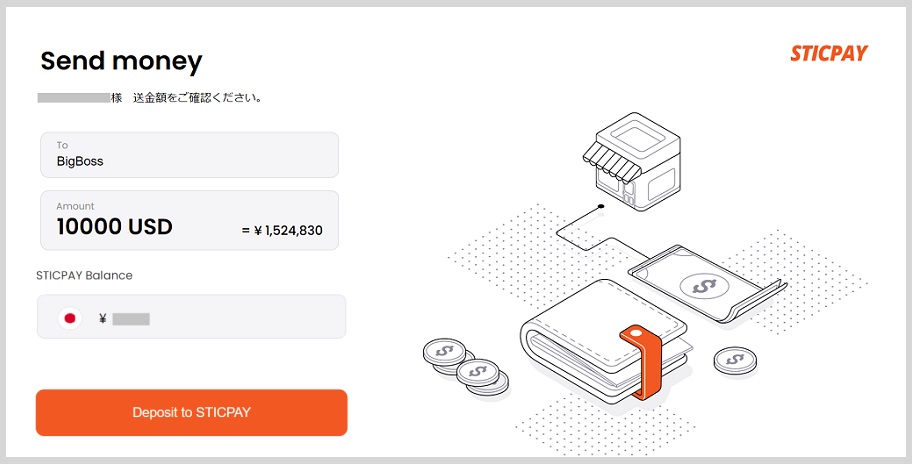
BXONEによる入金手順
まずは、マイページにログインを行い左側メニューの「入金」をクリックします。
入金方法一覧の中から「BXONE入金」をクリックします。
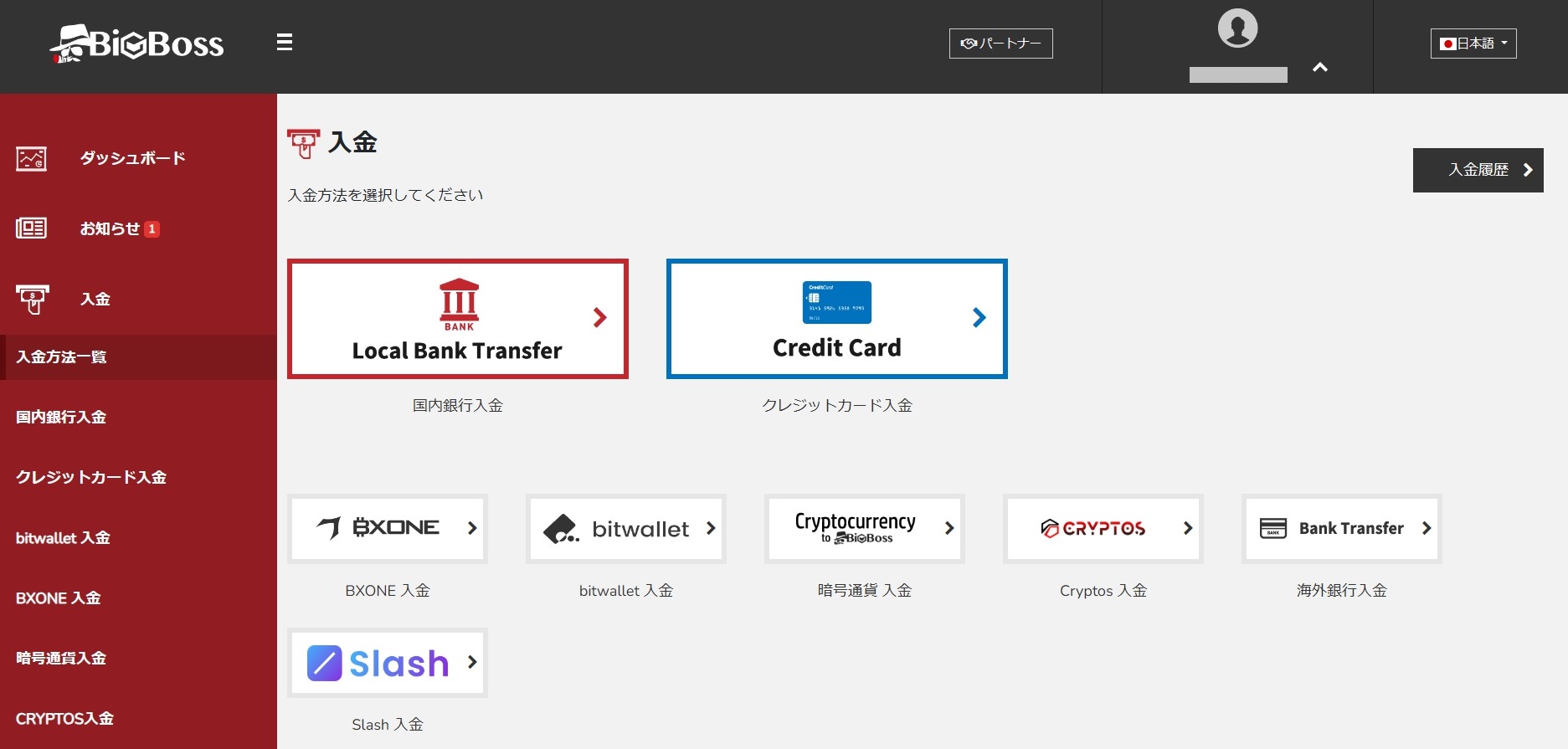
BXONE入金についての注意事項を確認します。
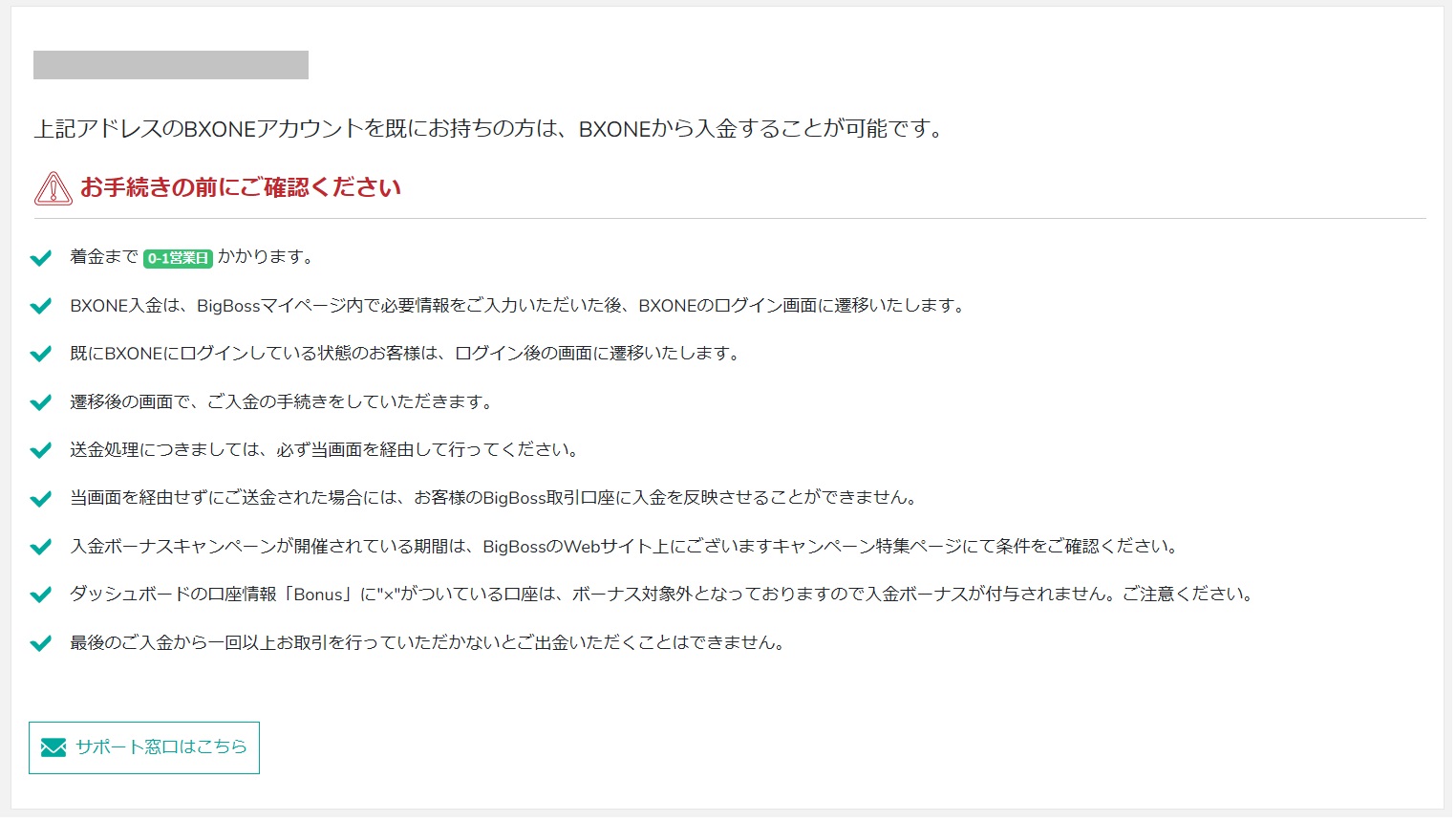
「入金先口座」、「入金通貨」、「入金額」、「BXONE Account番号」を入力し「次へ」をクリックします。
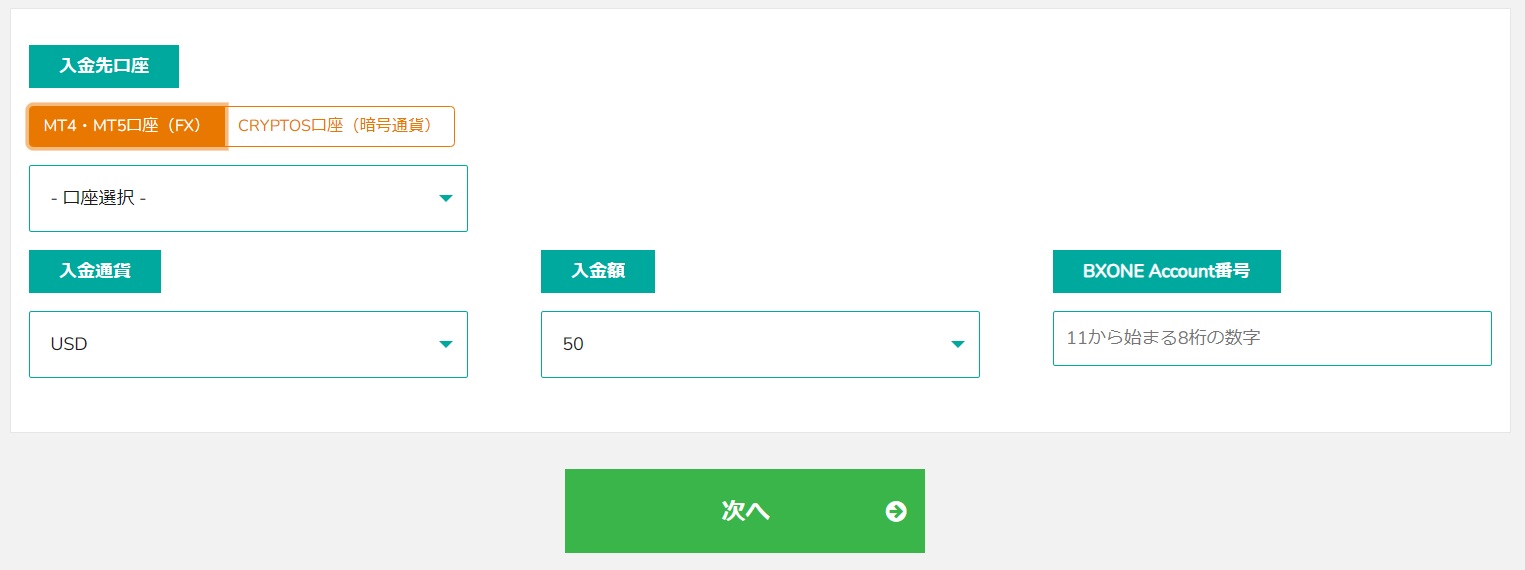
BXONEの決済画面にリダイレクトされるので、ログインを行います。
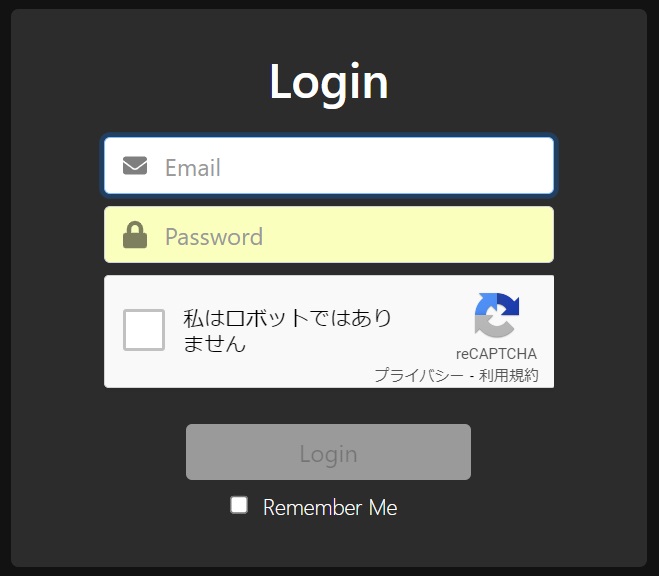
送金内容を確認し「Continue(続ける)」をクリックします。
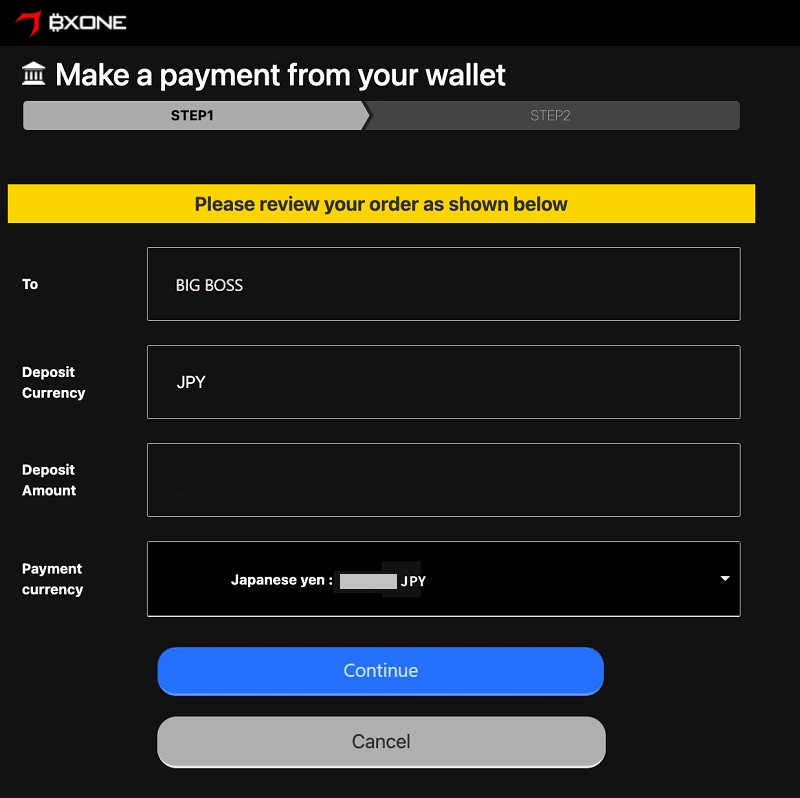
以下の画面が表示されたら、BXONEによる入金申請は完了です。
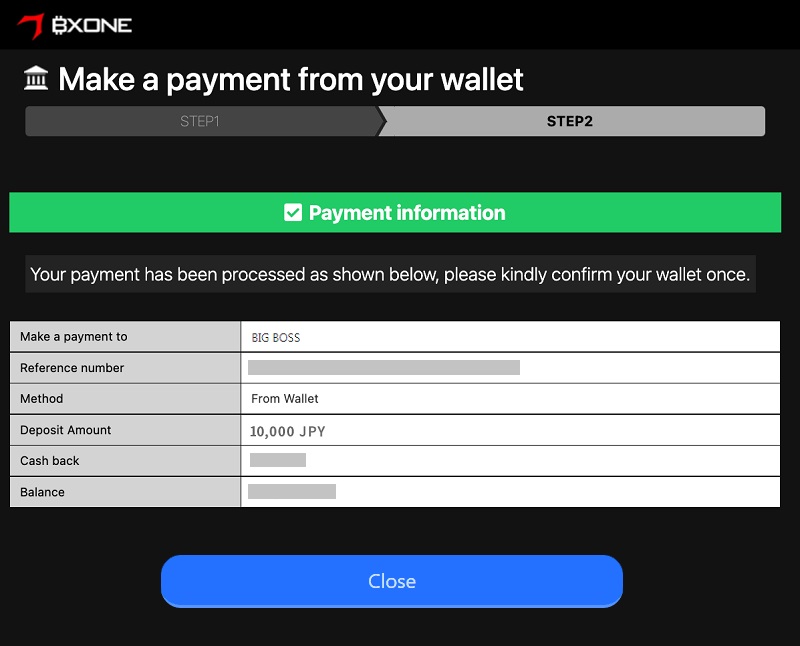
暗号通貨による入金手順
まずは、マイページにログインを行い左側メニューの「入金」をクリックします。
入金方法一覧の中から「暗号通貨入金」をクリックします。
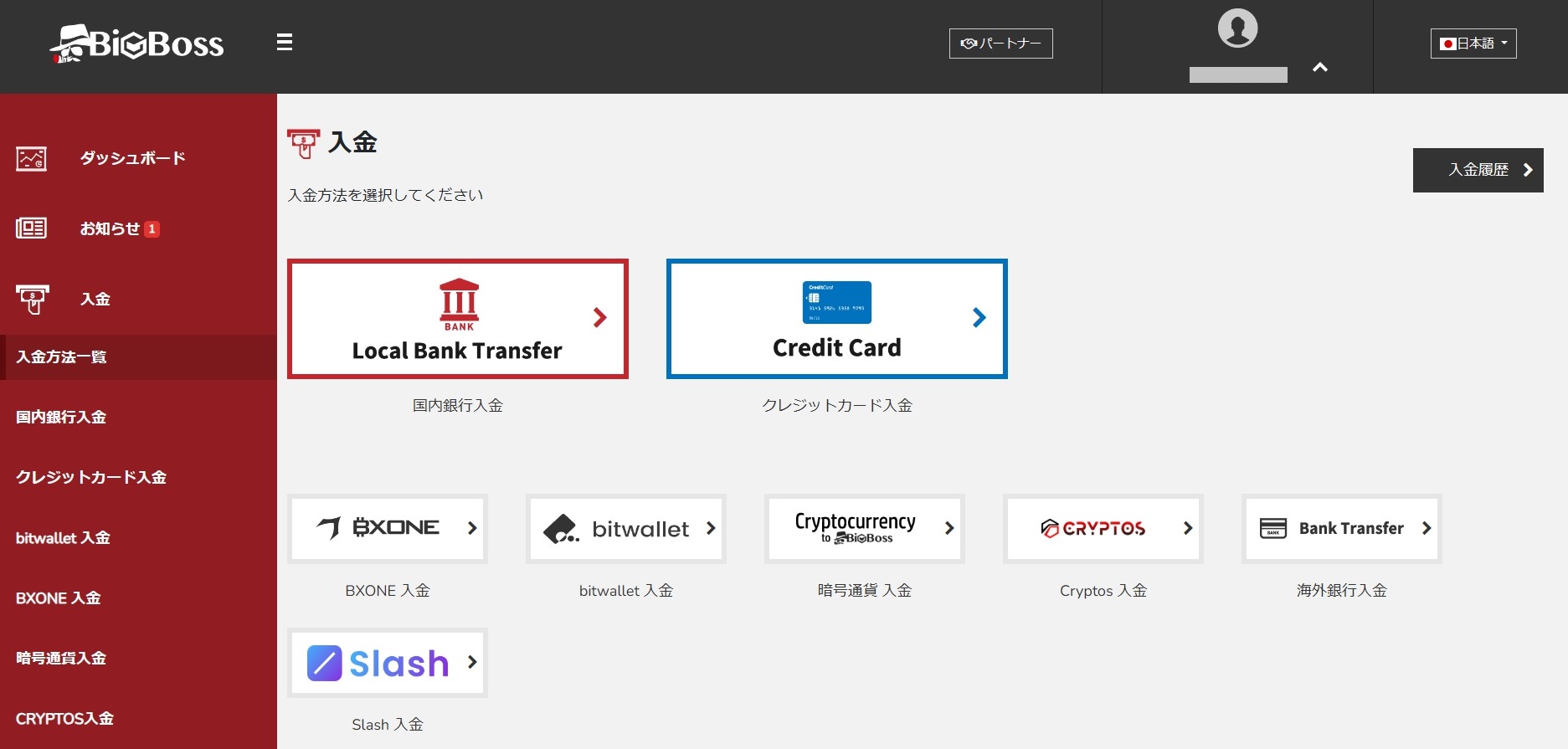
暗号通貨入金についての注意事項を確認します。

暗号通貨による入金が初めての場合は、画面をスクロールし「アドレスの作成」より「通貨」と「口座番号」を選択し「入金先暗号通貨アドレスを作成する」をクリックします。
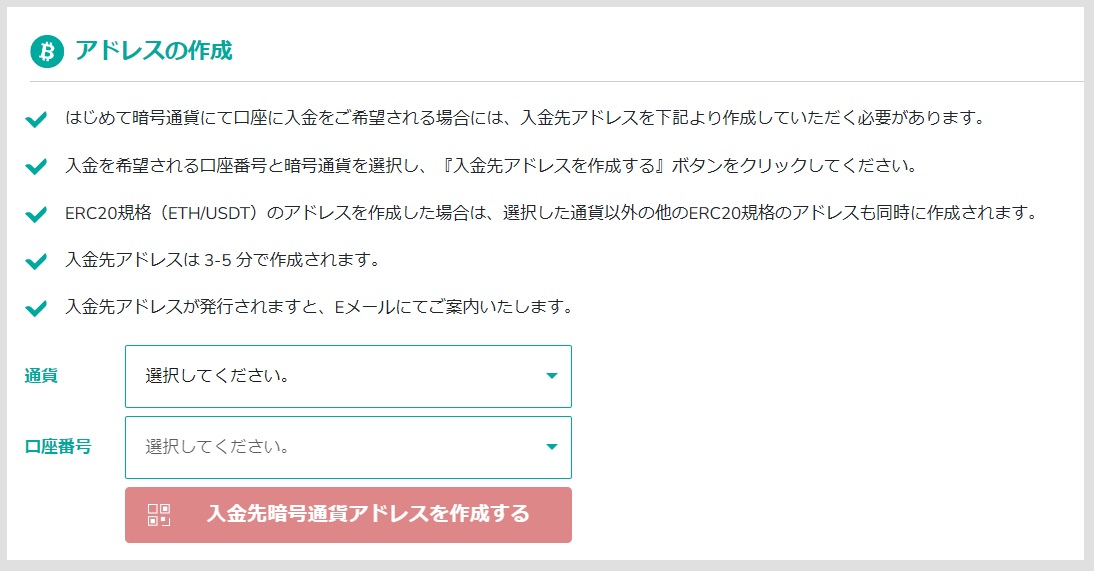
入金先アドレスは数分で作成され、Eメールにて通知が届きます。
先ほどの画面に戻り、入金先アドレス一覧にアドレスが追加されているのを確認したら、QRコードを表示するかアドレスをコピーし、ご自身の暗号通貨ウォレットより送金を行えば、暗号通貨による入金は完了です。
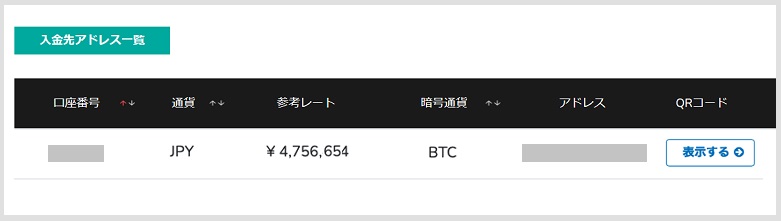
Cryptosによる入金手順
BigBossプロデュースによる暗号通貨取引所「CRYPTOS」の暗号通貨専用口座へ入金を行う場合は、この入金方法を利用します。
CRYPTOS口座は、スタンダードまたはプロスプレッド口座を開設すると同時に開設されます。
まずは、マイページにログインを行い左側メニューの「入金」をクリックします。
入金方法一覧の中から「Cryptos入金」をクリックします。
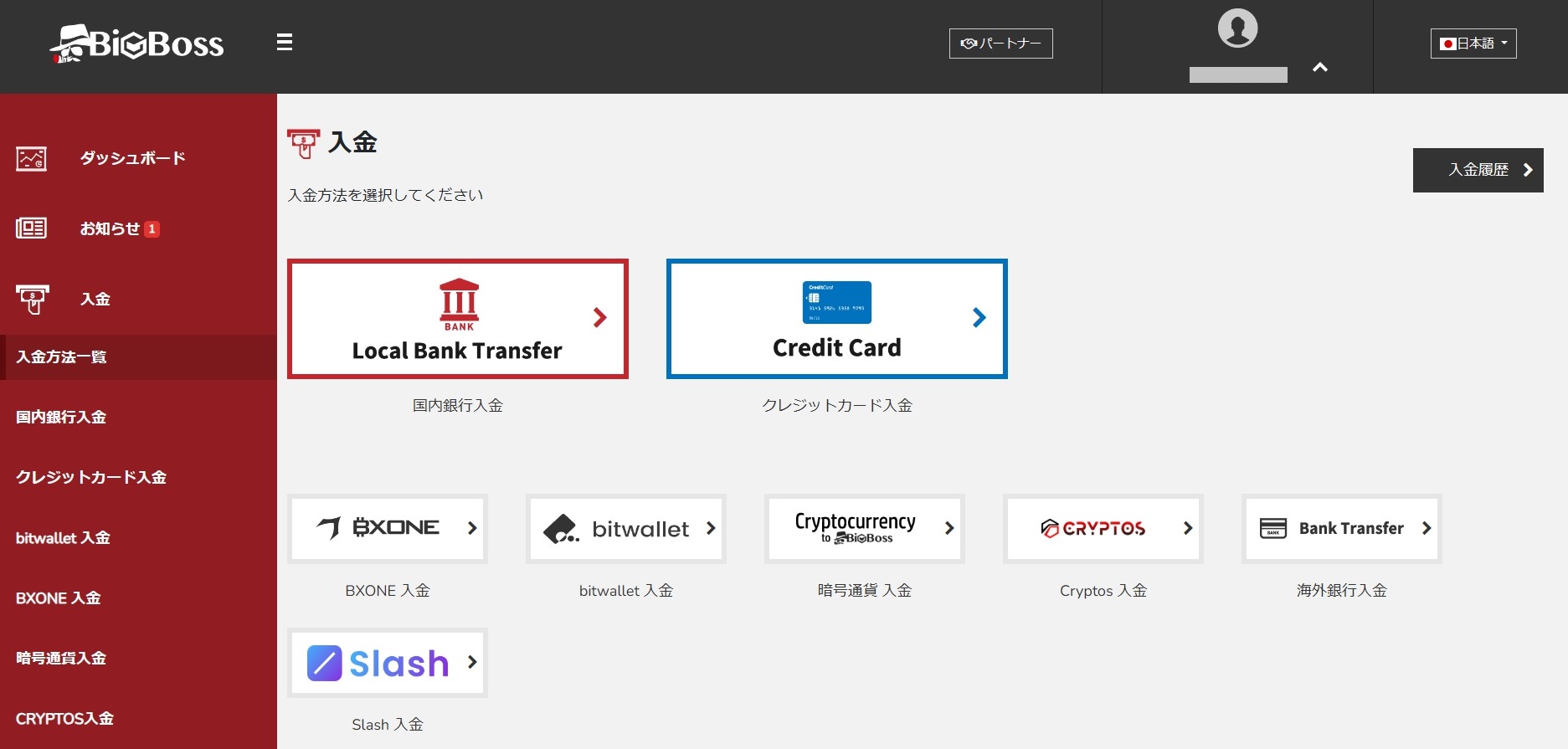
対象通貨による入金が初めての場合は、入金したい暗号通貨の「アドレスを作成する」をクリックすると、数分で入金先アドレスが作成されます。
QRコードを表示するかアドレスをコピーし、本人名義で管理している暗号通貨ウォレットより送金を行えば、Cryptosによる入金は完了です。
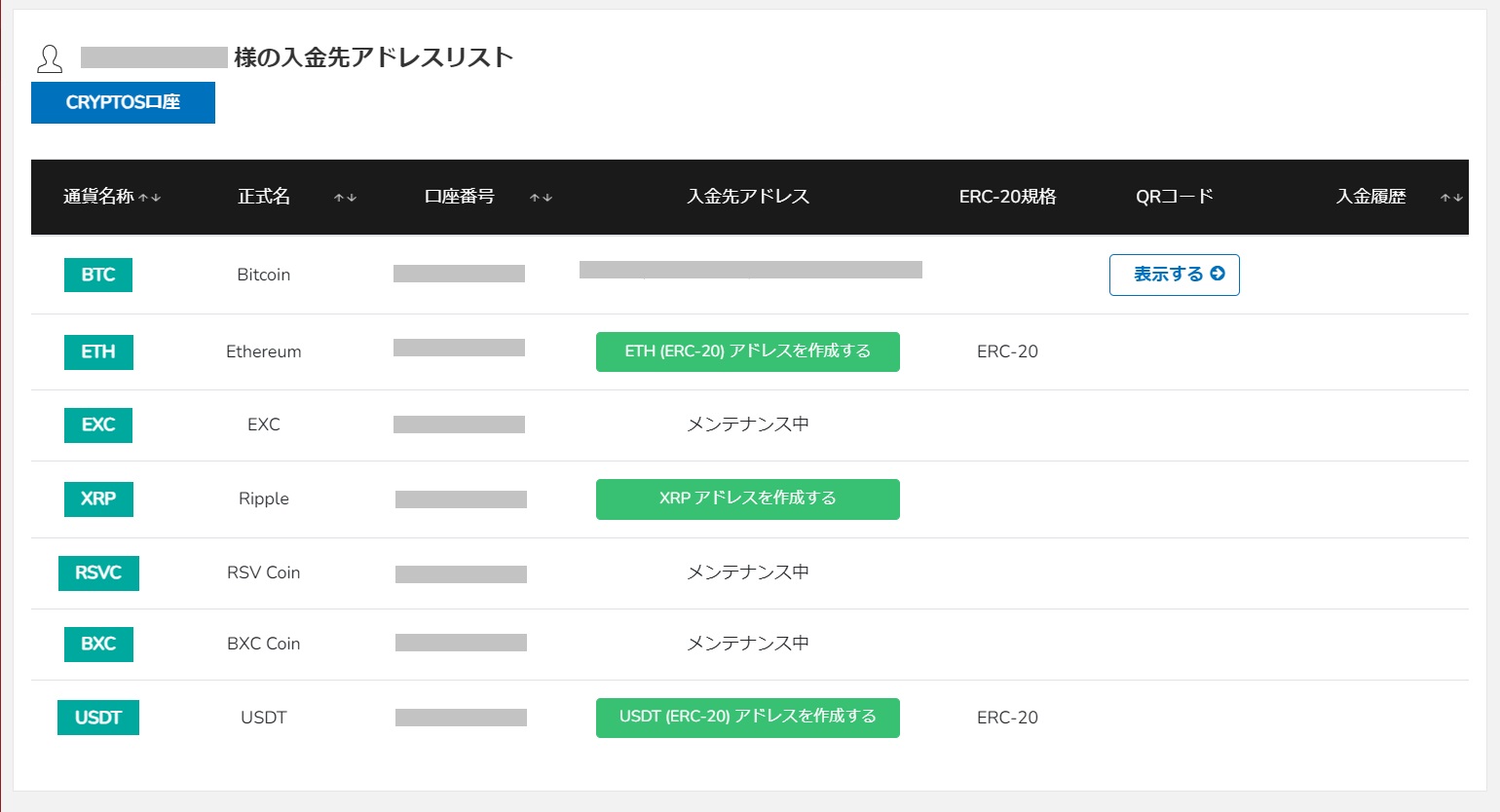
以上、BigBossの入金方法についてご紹介しました。
